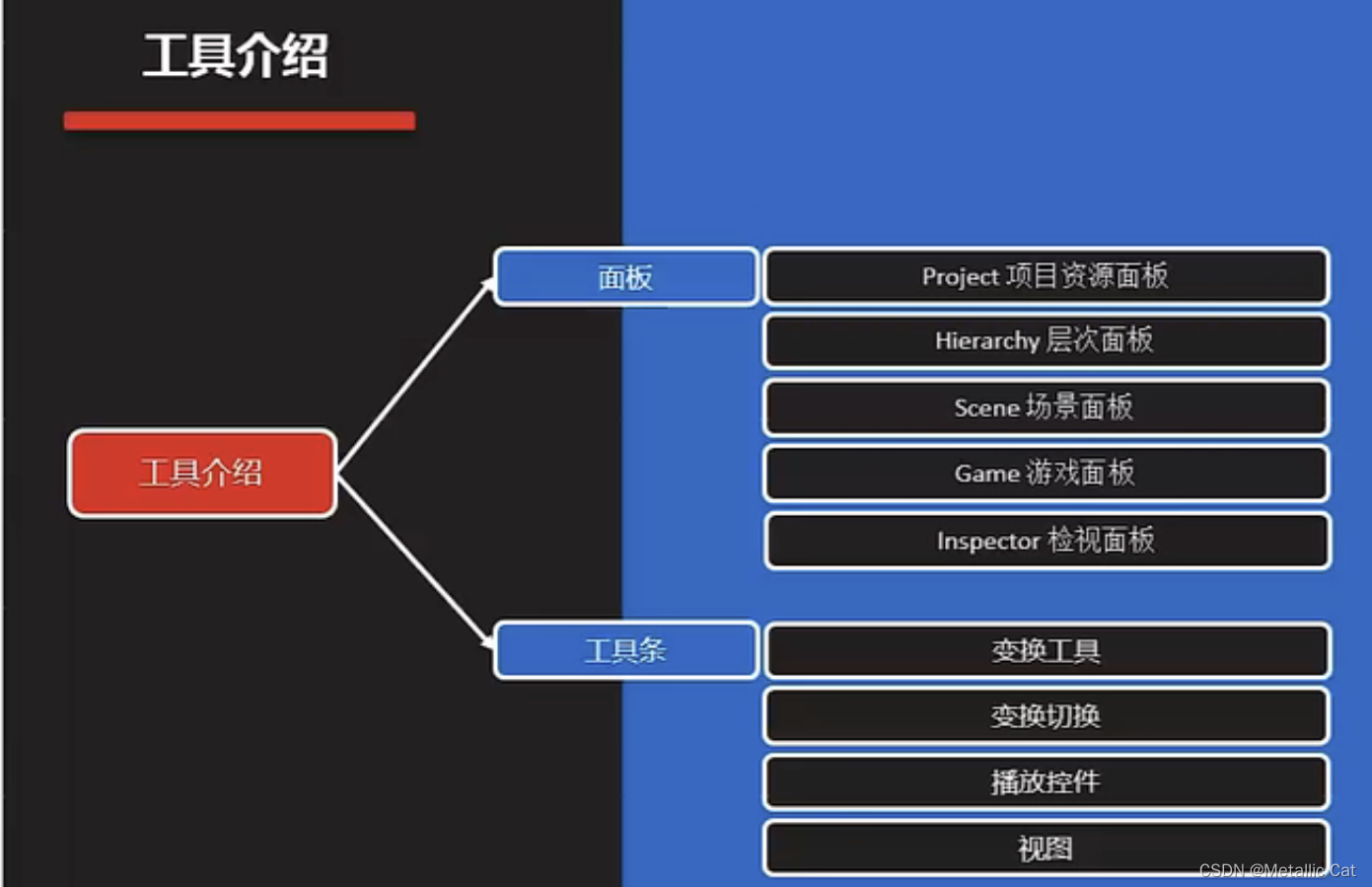
第一部分 --- Project项目资源面板

1.两类常用文件 --- PNG图像文件和FBX文件(游戏模型文件)
2.每一个项目文件夹中都会自动创建一个资源Assets文件夹,我们各类美术资源,游戏脚本都是放在这个文件夹中的
3.在Unity中资源文件夹会被放在Project项目栏处,如果我们想从资源文件夹中导入资源的话可以在项目栏处点右键,然后点show in exployer(在文件资源管理器中打开)
4.资源除了以资源文件的方式导入到Project面板外,我们还可以将所以资源在Unity中打包为Unity资源包,然后以包的形式来实现数据的运输
5.将资源包文件拖入到Project栏中时就会出现导入包列表
import (导入)
6.创建资源包的方法:
在Project列表中点右键,然后选择 export package --- 点击后就会出现导出包列表,在列表中我们可以选择要被打包的文件资源
选完后点击export就能够导出资源包文件了
第二部分 --- Hierarchy层次面板
1.在这个面板中存放的是游戏对象(将游戏资源拖到层次面板后就会形成游戏对象)
2.在游戏中,我们只能够看到游戏对象而不能够看到游戏资源

第三部分 --- Scene场景面板
1.场景面板是我们操作游戏对象,构件场景布局的地方

第四部分 --- Inspect检视面板
1.在检视面板中我们可以为游戏物体添加脚本,组件(组件其实就是已经封装好的,可视化的脚本),一个组件 / 脚本 为游戏物体添加一个功能
1.Transform组件中的各个变量除了直接填数值之外,还可以填简单的四则运算(+,-,*,/)
2.在Scene面板中,除了可以用轴移动来改变物体的位置之外,我们还可以用拖动和轴连在一起的面的方式来改变游戏物体的位置(此时只在选定的面上移动,其它的位置不发生改变)
3.关于旋转,参数是物体的相对坐标系绕对应轴相对于Unity的世界坐标旋转的角度,例如参数为0,10,0的话则此时物体的相对坐标系绕y轴相对于Unity的世界坐标系轴偏转10°
1.选择第四个按钮,然后可以按轴的方式来缩放物体,也可以点击中间那个白色方块,等比例改变物体的尺寸

上面这五个按钮可以通过:q w e r t 这五个键来切换显示
2.如何让两个物体严丝合缝的贴在一起呢? --- 答案就是使用顶点吸附功能:
选择一个游戏物体,然后在键盘上按一下V,选择一个顶点(白色小方块),选择好顶点之后按住鼠标左键移动出现的轴,此时游戏物体就会自动以顶点吸附的方式移动了

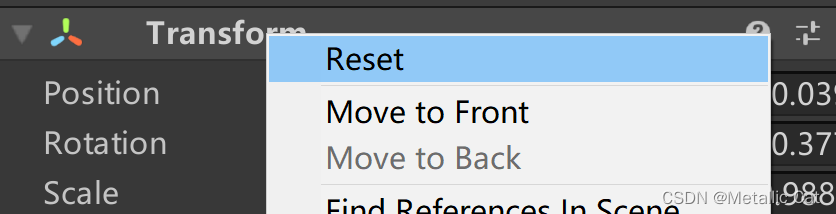
1.在transform组件处有一个Reset选项,这个选项的作用是将当前游戏物体的位置和旋转参数都设为0,尺寸参数都设为1
1.上面这个按钮点击之后可以切换物体的轴心点,如果是Center的话,则轴心点就是物体的中心,如果是Pivot的话,轴心点是美工建模型的时候设置的轴心点
2.在Scene面板中对游戏物体的旋转和放大操作都是相对于我们选择的Center / Pivot轴心点实现的,如果我们选择旋转的话,游戏物体就会绕着轴心点旋转,选择放大的话就会相对于轴心点放大和缩小
而在组件中进行的话,则只会相对于游戏物体的Pivot轴心点
1.逐帧播放就是让画面一帧一帧的变化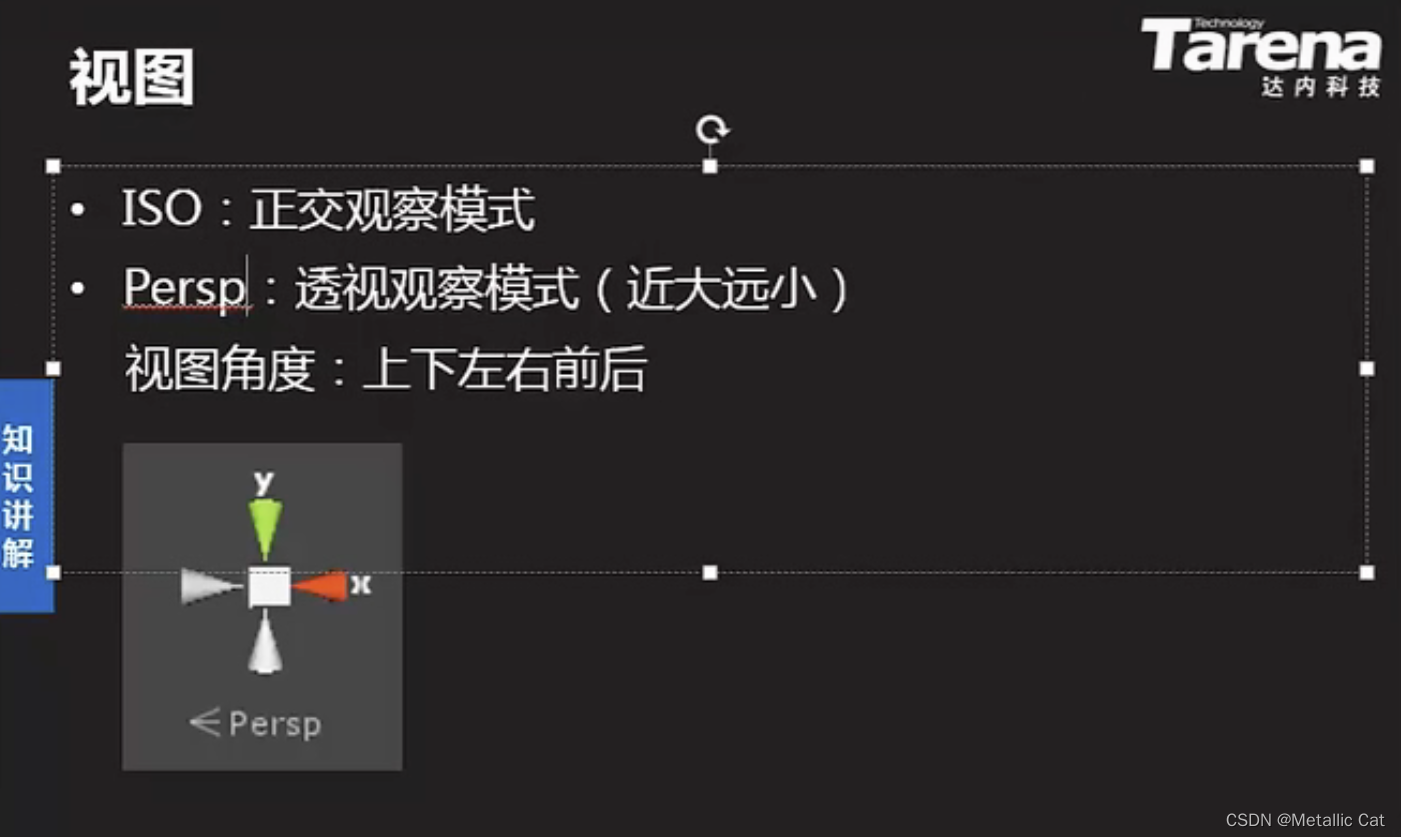
1.Persp视角就是所谓的3D视角





















 2494
2494











 被折叠的 条评论
为什么被折叠?
被折叠的 条评论
为什么被折叠?








